Ajouter un document
Cet article vous présente l’espace dédié aux documents, permettant d’insérer un fichier (à consulter ou télécharger), pour les membres ou non-membres de votre communauté.
Ajouter un document depuis la communauté :
Pour pouvoir ajouter un document directement depuis votre communauté, il faut avoir un droit vous permettant de publier des documents.
⚠️ Plus d'information sur les différents droits sur cette aide en ligne.
- Rendez-vous sur l'onglet "Documents" de votre communauté
- Cliquez sur le bouton "Ajouter un document"
- Remplissez les informations demandées liées au document (titre, résumé, document à insérer, photo miniature et bannière, la visibilité de celui-ci, les différentes options proposées, la possibilité de le mettre en avant ou non sur votre bannière)
Vous avez 2 types de sources pour ajouter un document :
1. Via une URL
2. En chargeant le document directement (comme dans l'exemple ci-dessous)
- Enregistrez
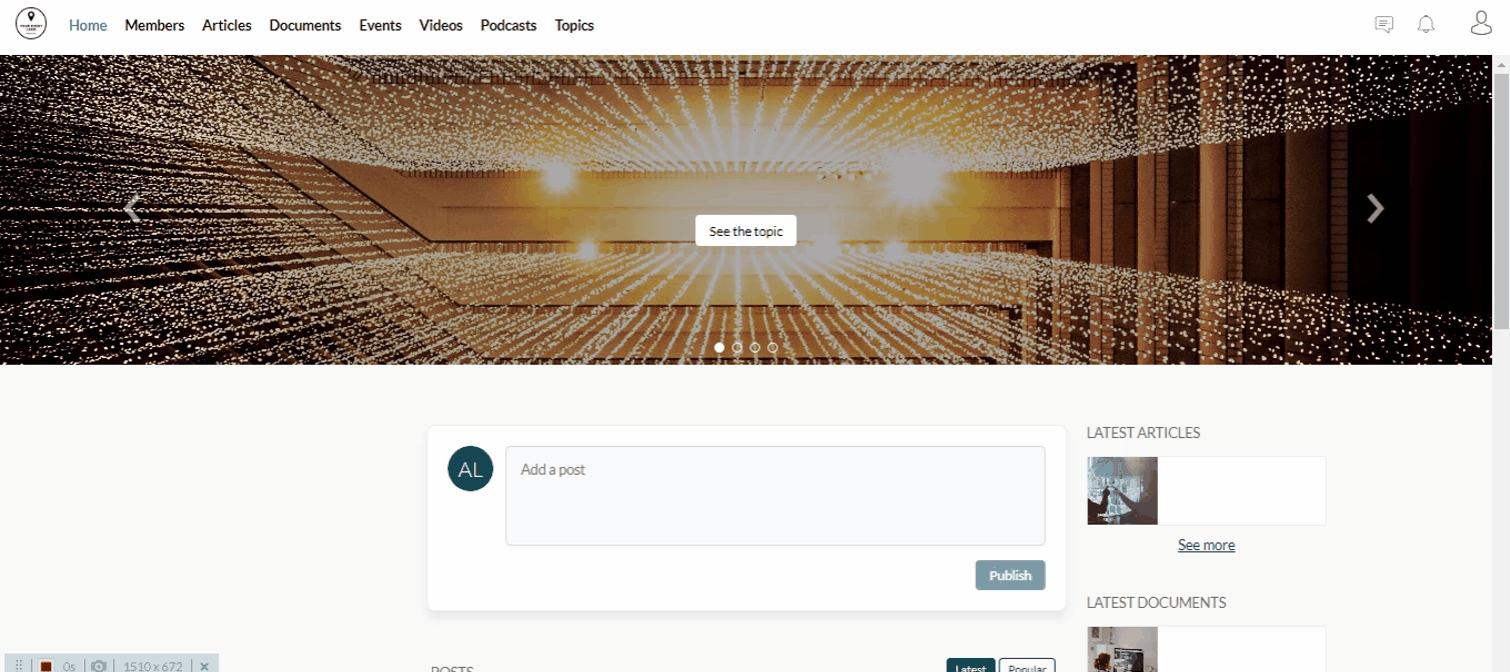
- Vous arrivez alors sur la page de ce document, où vous pouvez rédiger votre article.
- Vous pouvez également modifier le statut de publication de celui-ci. Par défaut, il est en brouillon.
- Sur cette même page, il est également possible d'y voir ses likes, d'y laisser un commentaire ou encore de le modifier.
Gérer un document depuis le back-office :
Pour ajouter un document, rendez-vous sur le back-office de votre communuté > Contenu > Documents.
Vous pouvez ici :
- Retrouver les documents ajoutés depuis la communauté
- Ajouter des documents (en cliquant sur le bouton
 ). Nous vous recommandons de créer vos documents depuis la communauté.
). Nous vous recommandons de créer vos documents depuis la communauté. - Modifier des documents existants (en cliquant sur le petit crayon, pour éditer l'article)
- Supprimer des documents (en sélectionnant le document en question > cliquer sur la poubelle) ➡️ Il n'est possible de supprimer un document qu'uniquement depuis le back-office.
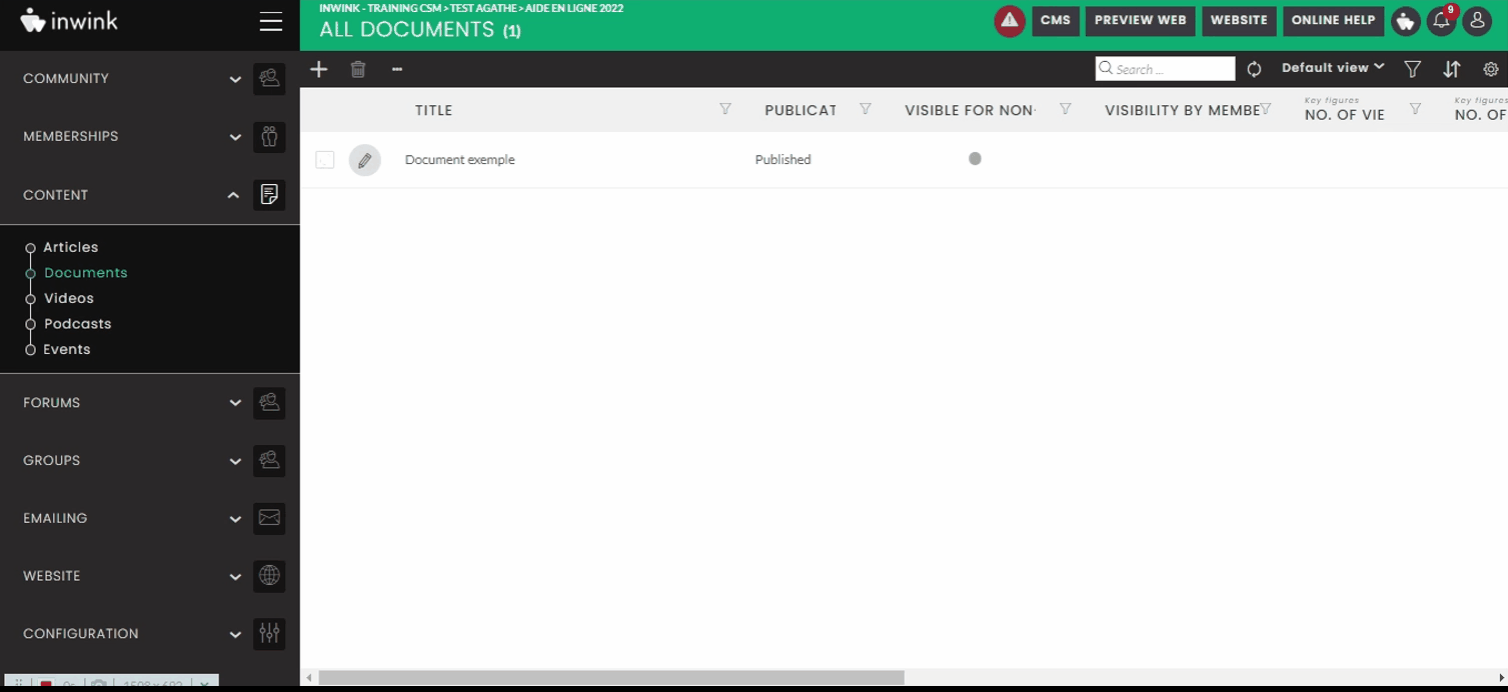
Lorsque vous éditez un document, différents onglets sont disponibles :
- Favoris : Identité des adhérents ayant mis le document en favoris
- Activité : Date, nombre de vue ou téléchargement et identité du membre ayant consulté où téléchargé le document
- Likes : Date et identité du membre ayant cliqué sur « j’aime » concernant le document
- Commentaire : Date, nature du commentaire et identité du membre l’ayant rédigé
- Graphique activité : Graphique paramétrable sur l'activité du document.
